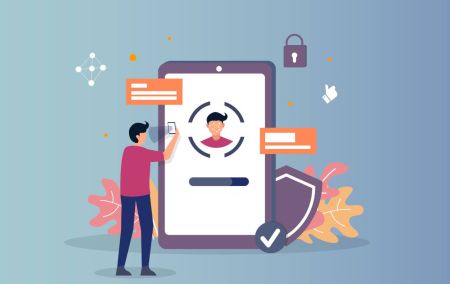So melden Sie sich bei Exnova an und bestätigen Ihr Konto
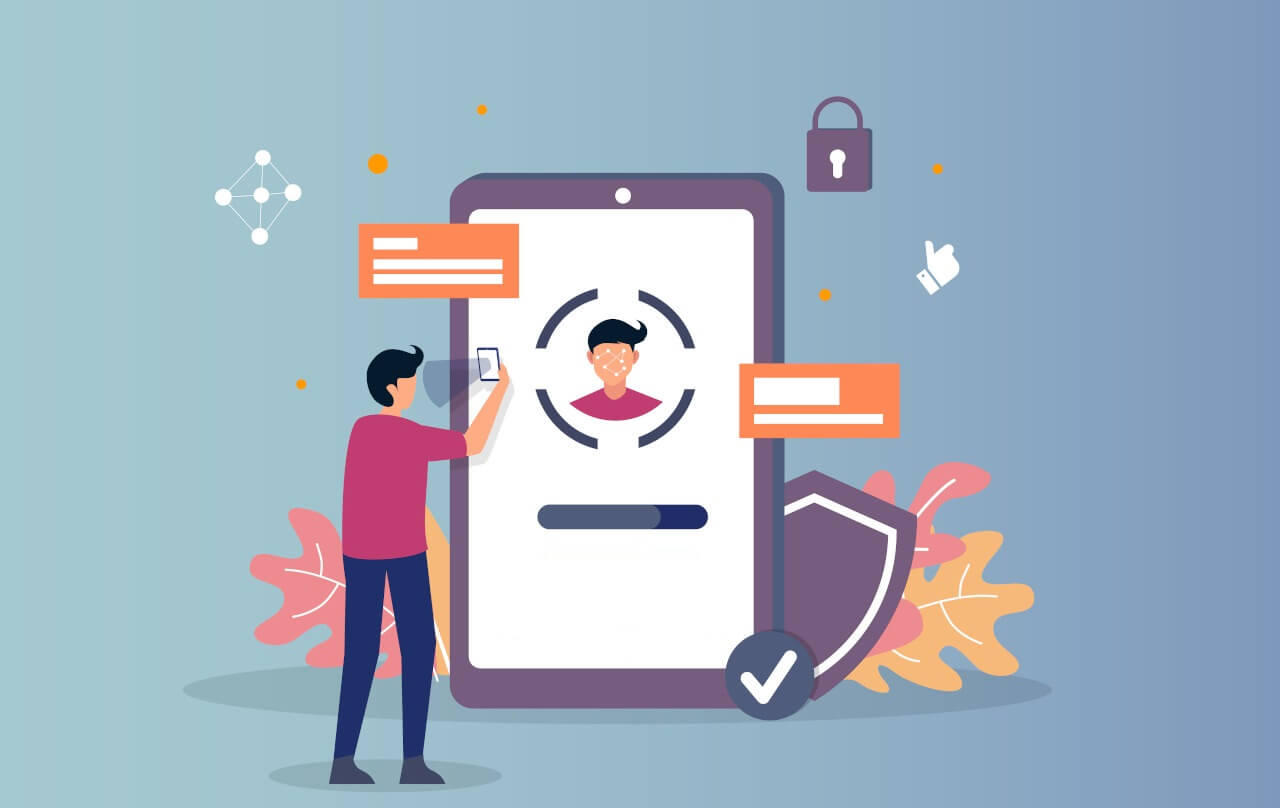
So melden Sie sich bei Exnova an
So melden Sie sich über die mobile Webversion bei Exnova an
Exnova ist sich darüber im Klaren, dass viele Menschen mobile Geräte verwenden, und hat daher die Nutzung ihrer Website auf Mobiltelefonen und Tablets sehr einfach gestaltet. Diese Anleitung zeigt Ihnen die einfachen Schritte, um sich über die mobile Website bei Exnova anzumelden. Das bedeutet, dass Sie alle coolen Dinge, die Exnova bietet, jederzeit und überall problemlos nutzen können.1. Öffnen Sie zunächst den Webbrowser, den Sie verwenden möchten, und rufen Sie die Exnova-Website auf . Sobald Sie auf der Exnova-Homepage sind, finden Sie die Option „Anmelden“.

2. Geben Sie einfach Ihre E-Mail-Adresse und Ihr Passwort ein und tippen Sie dann auf die Schaltfläche „Anmelden“. Alternativ können Sie sich auch mit Ihrem Google-Konto anmelden. Exnova prüft Ihre Angaben und ermöglicht Ihnen den Zugriff auf das Dashboard Ihres Kontos.

Nach erfolgreicher Anmeldung werden Sie zum mobilfreundlichen Dashboard weitergeleitet. Über diese intuitive Benutzeroberfläche können Sie problemlos auf verschiedene Funktionen und Dienste zugreifen. Machen Sie sich mit dem Layout vertraut, um mühelos navigieren zu können. Tippen Sie auf das „Personen“-Symbol und „Jetzt handeln“, um mit dem Handel zu beginnen.

Sie sind bereit! Sie können jetzt über die mobile Webversion der Plattform handeln. Die mobile Webversion der Handelsplattform ist identisch mit der regulären Webversion. Daher treten beim Handel oder bei der Überweisung von Geldern keine Probleme auf. Für den Handel auf der Plattform steht Ihnen ein Demokontoguthaben von 10.000 $ zur Verfügung.

So melden Sie sich bei der Exnova Android-App an
Die Exnova-Android-App bietet Benutzern den Komfort, direkt von ihren Mobilgeräten aus auf ihre Funktionen zuzugreifen. In dieser Anleitung werden die Schritte beschrieben, die für eine einfache Anmeldung bei der Exnova-App auf Android erforderlich sind, um ein nahtloses und sicheres Erlebnis für Benutzer zu gewährleisten, die unterwegs sind.Schritt 1: Zugriff auf den Google Play Store
Navigieren zum Google Play Store . Hier können Sie die Exnova-App herunterladen und installieren .
Schritt 2: Suchen und Installieren der Exnova-App
Geben Sie in der Suchleiste des Google Play Store „Exnova – Mobile Trading App“ ein und tippen Sie auf das Suchsymbol. Suchen Sie in den Suchergebnissen nach der Exnova-App und klicken Sie darauf. Tippen Sie dann auf die Schaltfläche „ Installieren “, um den Download- und Installationsvorgang zu starten.

Schritt 3: Starten der Exnova-App
Nachdem die App erfolgreich installiert wurde, tippen Sie auf die Schaltfläche „Öffnen“, um die Exnova-App auf Ihrem Android-Gerät zu starten.

Schritt 4: Navigieren zum Anmeldebildschirm
Beim Starten der App wird Ihnen der Begrüßungsbildschirm der App angezeigt. Suchen Sie die Option „ANMELDEN“ und tippen Sie darauf, um zum Anmeldebildschirm zu gelangen. Geben Sie auf dem Anmeldebildschirm Ihre registrierte E-Mail-Adresse und Ihr Passwort in die dafür vorgesehenen Felder ein.

Schritt 5: Erkundung der App-Oberfläche
Nach erfolgreicher Anmeldung werden Sie zur Handelsoberfläche weitergeleitet. Nehmen Sie sich Zeit, um sich mit der Benutzeroberfläche vertraut zu machen, die Zugriff auf verschiedene Funktionen, Tools und Dienste bietet.

So melden Sie sich mit Ihrer E-Mail-Adresse bei Exnova an
Schritt 1: Zugriff auf die Exnova-Anmeldeseite
Gehen Sie zur Exnova-Website . Klicken Sie oben rechts auf der Seite auf die Schaltfläche „Anmelden“.

Schritt 2: Bereitstellung der Benutzeranmeldeinformationen
Sobald Sie die Anmeldeseite erreicht haben, werden Sie aufgefordert, Ihre Benutzerdaten einzugeben. Zu diesen Anmeldeinformationen gehören normalerweise Ihre E-Mail-Adresse und Ihr Passwort. Stellen Sie sicher, dass Sie diese Informationen korrekt eingeben, um Anmeldeprobleme zu vermeiden.

Schritt 3: Navigieren im Dashboard
Exnova validiert dann Ihre Informationen und gewährt Zugriff auf das Dashboard Ihres Kontos. Dies ist der zentrale Hub, über den Sie auf verschiedene Funktionen, Dienste und Einstellungen zugreifen können. Machen Sie sich mit dem Dashboard-Layout vertraut, um Ihr Exnova-Erlebnis optimal zu nutzen. Klicken Sie auf „Jetzt handeln“, um mit dem Handel zu beginnen.

Sie haben ein Demokonto im Wert von 10.000 US-Dollar und können nach der Einzahlung auch auf einem echten Konto handeln. Lesen Sie diesen Artikel, um mehr über die Einzahlung zu erfahren: Wie man bei Exnova einzahlt

So melden Sie sich über Google bei Exnova an
Exnova ist sich der Bedeutung eines einfachen Zugangs für seine Benutzer bewusst. Durch die Verwendung Ihres Google-Kontos, einer weithin anerkannten und sicheren Authentifizierungsmethode, können Sie schnell und mühelos auf die Exnova-Plattform zugreifen.In diesem Leitfaden werden die Schritte zur mühelosen Anmeldung bei Exnova mit Ihren Google-Anmeldeinformationen erläutert.
1. Klicken Sie auf die Schaltfläche „Mit Google anmelden“. Diese Aktion leitet Sie zu einer Google-Authentifizierungsseite weiter, auf der Sie nach Ihren Google-Konto-Anmeldeinformationen gefragt werden.

2. Geben Sie Ihre Telefonnummer oder E-Mail-Adresse ein und klicken Sie auf „Weiter“. Geben Sie anschließend das Passwort für Ihr Google-Konto ein und klicken Sie auf „Weiter“.

Danach werden Sie zu Ihrem persönlichen Exnova-Konto weitergeleitet.
Exnova-Anmeldung: So aktivieren Sie die Zwei-Faktor-Authentifizierung (2FA)
Exnova führt möglicherweise eine zusätzliche Sicherheitsebene ein, beispielsweise die Zwei-Faktor-Authentifizierung (2FA). Wenn 2FA für Ihr Konto aktiviert ist, erhalten Sie in Ihrer E-Mail einen eindeutigen Code. Geben Sie diesen Code ein, wenn Sie dazu aufgefordert werden, den Authentifizierungsvorgang abzuschließen.
Um 2FA auf Exnova einzurichten, befolgen Sie diese Schritte:
1. Navigieren Sie nach der Anmeldung bei Ihrem Exnova-Konto zum Abschnitt „Kontoeinstellungen“. Normalerweise finden Sie diese, indem Sie auf Ihr Profilbild klicken und im Dropdown-Menü auf „Persönliche Daten“ klicken.

2. Klicken Sie im Hauptmenü auf den Reiter „Sicherheit“. Klicken Sie dann auf „Einstellungen“.

3. Befolgen Sie die bereitgestellten Anweisungen, um den Vorgang abzuschließen.

Die Zwei-Faktor-Authentifizierung (2FA) ist eine wesentliche Sicherheitsfunktion bei Exnova. Sobald Sie 2FA für Ihr Exnova-Konto eingerichtet haben, müssen Sie bei jeder Anmeldung einen eindeutigen Bestätigungscode eingeben.
Passwortwiederherstellung für Exnova-Konten
Es kann wirklich frustrierend sein, wenn Sie nicht auf Ihr Exnova-Konto zugreifen können, weil Sie Ihr Passwort vergessen haben. Aber keine Sorge, Exnova weiß, wie wichtig es ist, den Benutzern die Arbeit zu erleichtern. Sie bieten Ihnen eine zuverlässige Möglichkeit, Ihnen dabei zu helfen, Ihr Passwort zurückzubekommen. Diese Anleitung zeigt Ihnen die Schritte zum Wiederherstellen des Passworts Ihres Exnova-Kontos, damit Sie sich wieder auf Ihre wichtigen Dinge konzentrieren können.Klicken Sie auf die Schaltfläche „Passwort vergessen?“ Klicken Sie auf den Link, um den Passwortwiederherstellungsprozess zu starten.

Auf der Seite zur Passwortwiederherstellung werden Sie aufgefordert, die mit Ihrem Exnova-Konto verknüpfte E-Mail-Adresse einzugeben. Geben Sie sorgfältig die richtige E-Mail-Adresse ein und fahren Sie fort.

Exnova sendet einen Link zur Passwortwiederherstellung an die von Ihnen angegebene E-Mail-Adresse. Überprüfen Sie Ihren Posteingang auf eine E-Mail von Exnova und klicken Sie auf „PASSWORT WIEDERHERSTELLEN“.

Der Link aus der E-Mail führt Sie zu einem speziellen Bereich auf der Exnova-Website. Geben Sie hier zweimal Ihr neues Passwort ein und klicken Sie auf die Schaltfläche „Bestätigen“.

Sobald Sie Ihr Passwort erfolgreich zurückgesetzt haben, können Sie zur Exnova-Anmeldeseite zurückkehren und sich mit Ihren neuen Anmeldeinformationen anmelden. Ihr Kontozugriff wird wiederhergestellt, sodass Sie Ihre Arbeit und Aktivitäten wieder aufnehmen können.
So verifizieren Sie das Exnova-Konto
Vorteile der Verifizierung Ihres Exnova-Kontos
Die Bestätigung Ihres Exnova-Kontos bringt mehrere überzeugende Vorteile mit sich, die Ihr Online-Erlebnis verbessern, indem sie es sicherer und reibungsloser machen:
- Verbesserte Sicherheit: Wenn Sie Ihr Konto verifizieren, trägt es dazu bei, Ihr Konto vor unbefugtem Zugriff und potenziellen Online-Risiken zu schützen. Durch die Bestätigung, wer Sie sind, kann Exnova die echten Benutzer von denen unterscheiden, die es möglicherweise nicht sind.
- Vertrauen aufbauen: Mit einem verifizierten Konto vertrauen Ihnen andere in der Exnova-Community mehr. Das bedeutet, dass die Leute eher mit Ihnen sprechen, mit Ihnen zusammenarbeiten oder Geschäfte mit Ihnen machen, weil sie wissen, dass Ihre Identität echt ist.
- Erhalten Sie zusätzliche Funktionen: Wenn Sie verifiziert sind, können Sie manchmal spezielle Funktionen nutzen oder exklusive Dinge auf Exnova sehen. Dadurch wird das gesamte Erlebnis besser und Sie erhalten mehr.
- Schnelle Hilfe: Wenn Sie verifiziert sind, erhalten Sie möglicherweise schnellere Hilfe vom Kundensupport. Das bedeutet, dass Ihre Probleme oder Fragen schnell gelöst werden.
Wie verifiziere ich mein Konto bei Exnova?
Schritt 1: Melden Sie sich an oder registrieren Sie sich bei Exnova.
Wenn Sie noch kein Mitglied sind, können Sie sich mit Ihrer E-Mail-Adresse oder Ihrem bevorzugten Social-Media-Konto anmelden .

Schritt 2: Navigieren Sie zu den Kontoeinstellungen.
Suchen Sie nach der Anmeldung den Abschnitt „Persönliche Daten“ auf der Plattform.

Schritt 3: E-Mail-Adresse überprüfen
Die grundlegende Verifizierungsstufe erfordert, dass Benutzer ihre E-Mail-Adressen während der Kontoerstellung bestätigen.

Schritt 4: Geben Sie die erforderlichen Informationen
an Exnova führt Sie durch den Verifizierungsprozess, der die Übermittlung persönlicher Informationen wie Ihres vollständigen Namens, Ihres Geburtsdatums, Ihrer Stadt usw. sowie möglicherweise zusätzlicher Unterlagen umfassen kann.

Nachdem Sie Ihre Informationen übermittelt haben, erhalten Sie eine Benachrichtigung, die den Verifizierungsstatus Ihres Kontos bestätigt.

Anschließend bittet Exnova Sie um die Angabe Ihrer Telefonnummer und Ihres Ausweises (z. B. Führerschein, Reisepass, Personalausweis) sowie möglicherweise weiterer Unterlagen.
Telefonische Bestätigung

Identitätsnachweis



Schritt 5: Bestätigung und Genehmigung
Nach der Übermittlung Ihrer Informationen überprüft das Verifizierungsteam von Exnova Ihre Daten. Dieser Prozess stellt die Richtigkeit und Authentizität der bereitgestellten Informationen sicher.
Schritt 6: Benachrichtigung über die Verifizierung
Nach der Genehmigung erhalten Sie eine Benachrichtigung, die den Verifizierungsstatus Ihres Kontos bestätigt. In Ihrem Profil wird möglicherweise ein Verifizierungsabzeichen oder -indikator angezeigt.
Fazit: Die Anmeldung bei Exnova und die Verifizierung Ihres Kontos ist unglaublich einfach
Wenn Sie die Schritt-für-Schritt-Anleitung in dieser Anleitung befolgen, können Sie sich mühelos anmelden und Ihr Konto bei Exnova verifizieren. Dadurch erhalten Sie nicht nur einfachen Zugriff auf die Plattform, sondern erhalten auch mehr Sicherheit, Glaubwürdigkeit und Zugriff auf exklusive Funktionen. Genießen Sie den Komfort und die Sicherheit, die ein sicheres und verifiziertes Exnova-Konto mit sich bringt.